HomePodでApple TVでビデオ再生を制御する方法
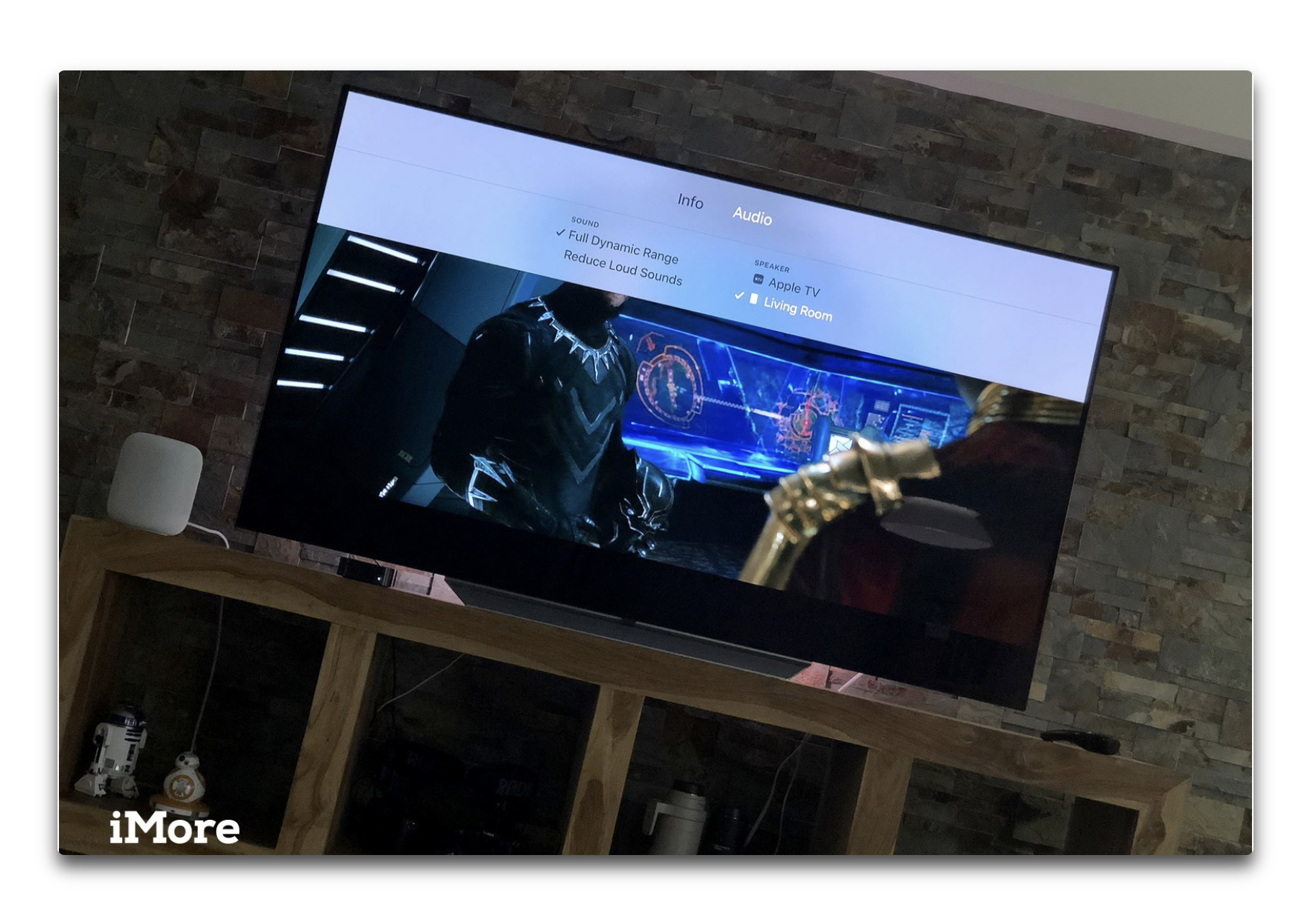
HomePodはAirPlayスピーカーだけではない
HomePodでは、Apple TVのオーディオボリューム以外もコントロールできる
Siriに映画を再生するように頼むことができないかもしれないが、Apple TVで映画などを観ている時に、一時停止、再生、先へスキップ、戻るよう求めることができます
Siriを使用してHomePod経由でApple TVでビデオ再生を制御する方法
HomePodをApple TVに設定して、 Siriにちょっとした助けを求めて、それから再生されるすべてのオーディオを調整することができます
Siriはまた、一時停止、再生、先へスキップ、戻るる必要があるときに役立ちます
Apple TVで映画、テレビ番組、またはビデオが再生中か一時停止中であることを確認し
- 「Hey Siri, Pause」
- 「Hey Siri, Play」
- 「Hey Siri, skip ahead [X seconds, minutes, or hours]」
- 「Hey, Siri, go back [X seconds, minutes or hours]」
iPhoneまたはiPadを使用してHomePodからApple TVでビデオ再生を制御する方法
再生をトリガーするのにSiriを使用したくない場合は、iPhoneまたはiPadで再生することができます
- コントロールセンターにアクセスします
- 3D コントロールセンターの「再生中」パネルをタッチまたは長押しします
- HomePod Now Playingパネルをタップします
- 再生/一時停止ボタンをタップして、ビデオを再生または一時停止します
- [15秒先にスキップ]ボタンをタップすると、先にビデオをスキップできます
- ビデオを巻き戻すには、[15秒後に戻る]ボタンをタップします
- スライダーバーの上に指をドラッグすると、ビデオ内の別の場所に前後にスクラブすることができます
iPhone 8 Plus以前では、画面の下から上にスワイプ、iPhone Xでは、画面の右上隅から下にスワイプします

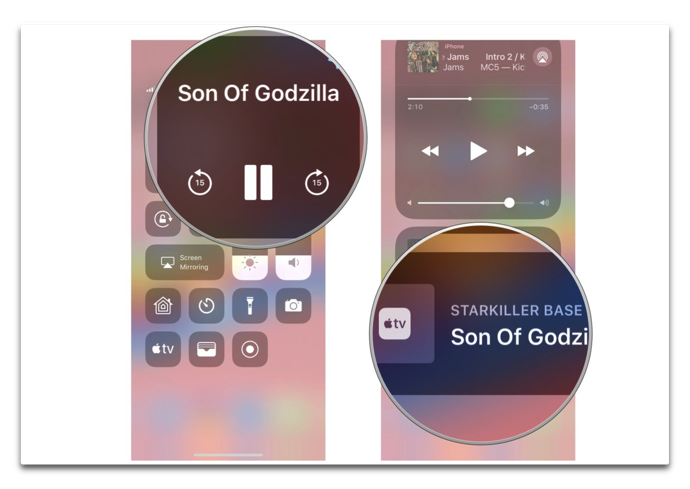
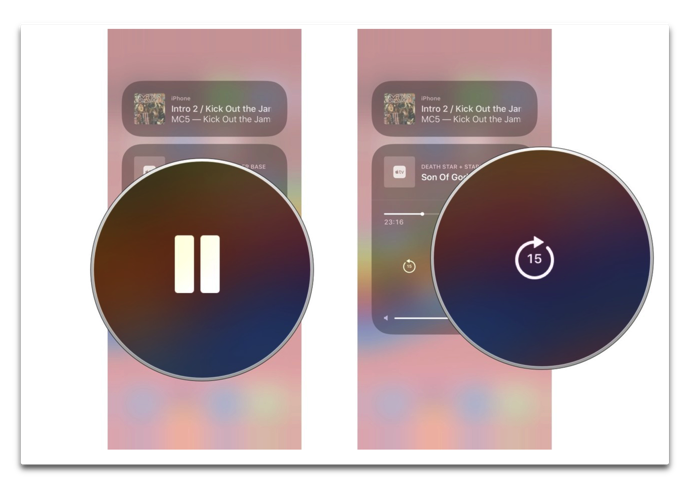
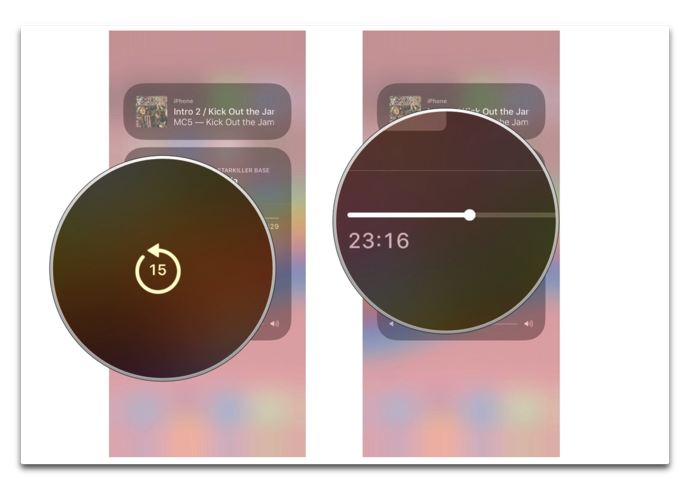
音楽アプリでこれらのコントロールにアクセスするには、「再生中」をタップし、AirPlayアイコンをタップしてAirplayデバイスを呼び出します。オプションからHomePodを選択した後、同じ手順を実行します
画像元:iMore
(Via iMore.)
安価なHomePodも発売されると言う噂もありますが・・・
HomePod!、日本ではいったい何時発売になるのでしょうかね?
では、では・・・

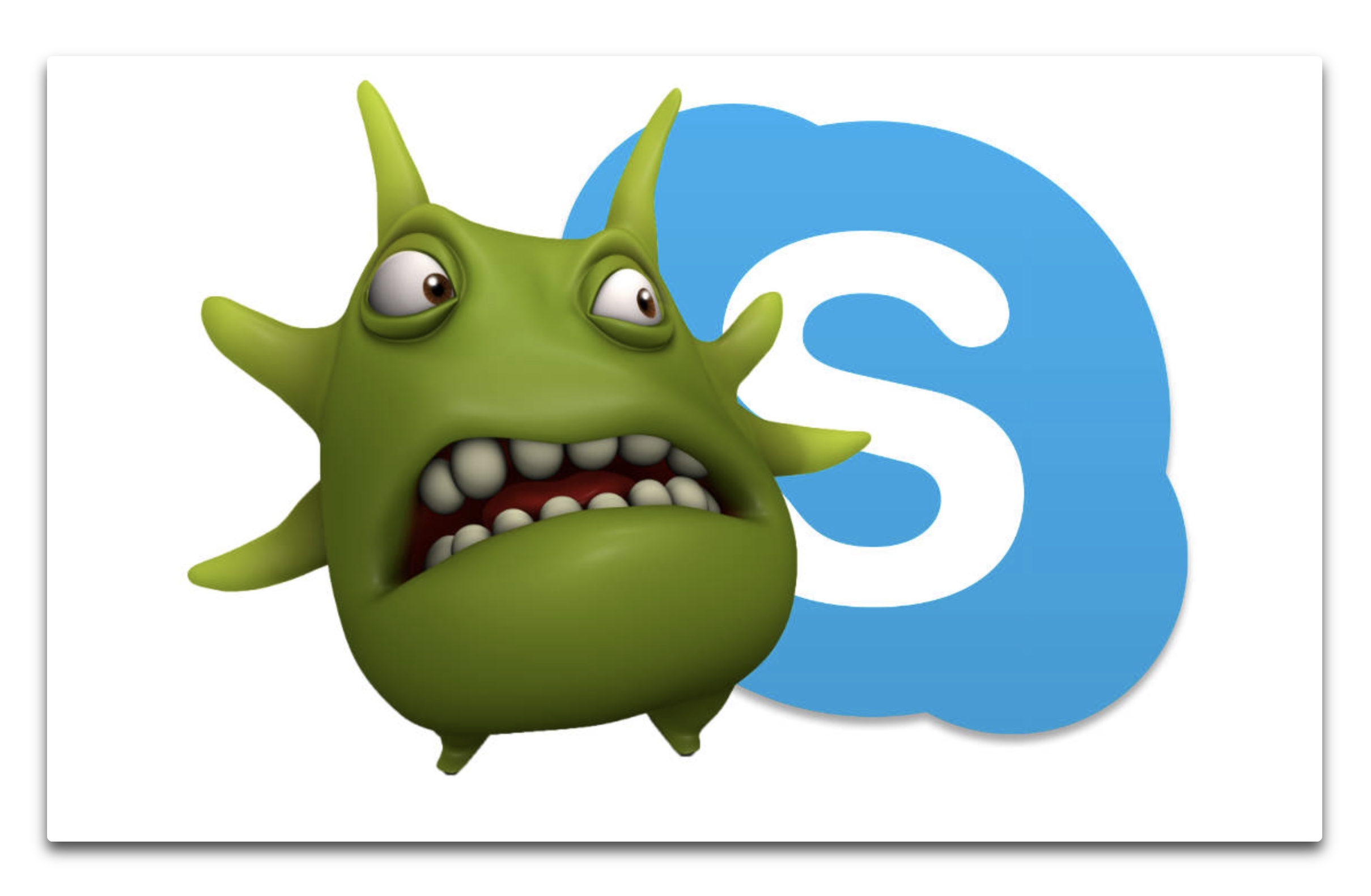
LEAVE A REPLY